Win7、Win10、Linux局域网文件共享
目录
WIN7系统局域网文件共享
步骤一:
打开网络和共享中心----更改高级共享设置
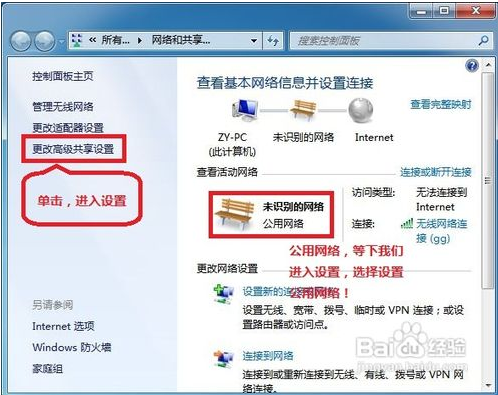
步骤二:
选择 公共网络---选择以下选项:启动网络发现------启动文件和打印机共享-----启用共享以便可以访问网络的用户可以读取和写入公用文件夹中的文件(可以不选)----关闭密码保护共享( 注释:其他选项默认即可!)
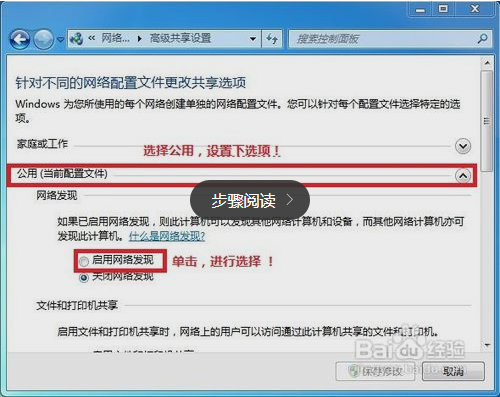
步骤三:
保存!
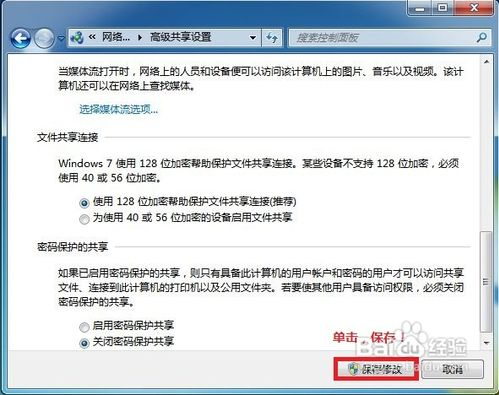
步骤四:
选择需要共享的文件夹 (比如:DY) 右击--属性
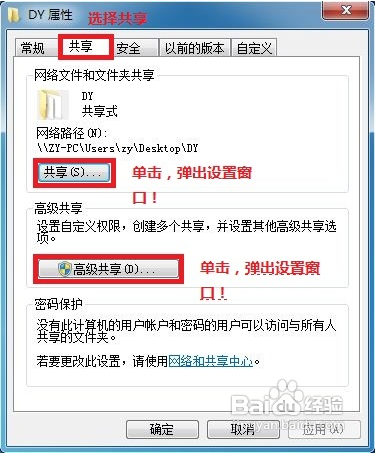
步骤五:
共享---- 选择 共享(S)...---弹出对话框---添加“Guest”(注释:选择“Guest”是为了降低权限,以方便于所有用户都能访问!)---共享
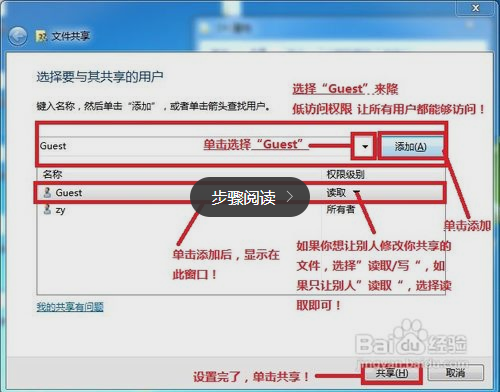
步骤六:
选择 高级共享... ----选择 共享此文件 ----确定!
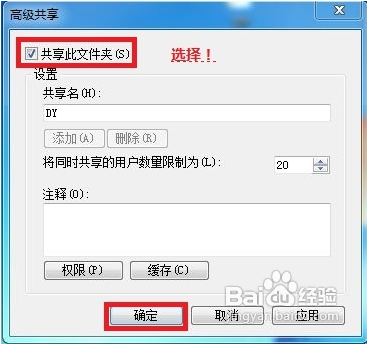
步骤七:
其他用户,通过开始---运行---\IP (快捷键 WIN+R)\IP 访问你共享的文件!
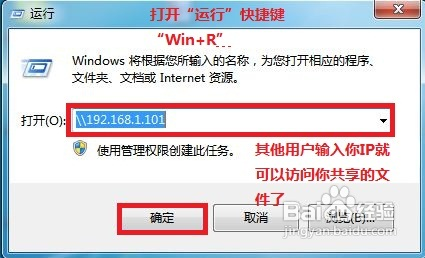
步骤八:
共享成功!
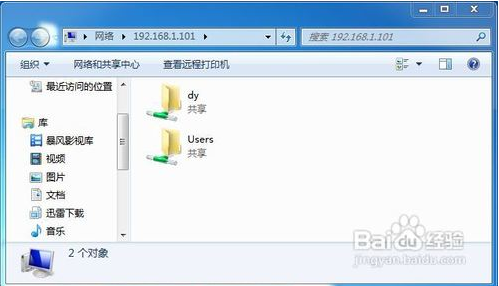
WIN10系统局域网文件共享
步骤一:
双击Win10系统桌面上的这台电脑,找到要共享的文件夹,如下图所示。
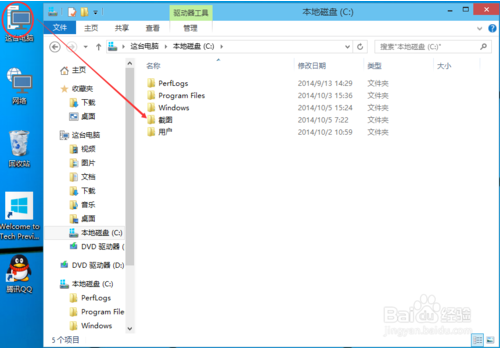
步骤二:
右键要共享的文件夹,将鼠标移动到“共享“上,点击特定用户。如下图所示。
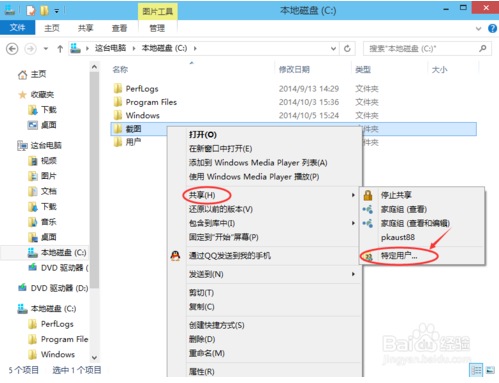
步骤三:
点击后,弹出文件共享窗口,点击下面的向下箭头,可以打开下拉共享用列表,如下图所示。

步骤四:
选择要共享的用户,点击添加,如下图所示。
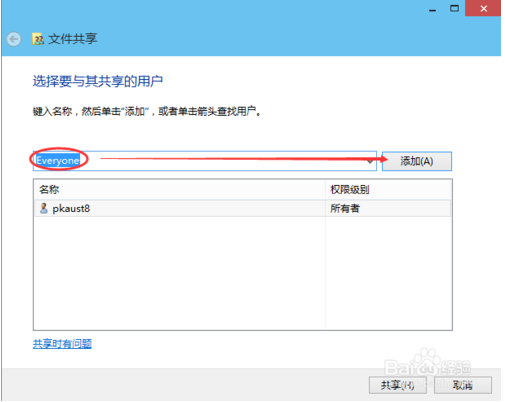
步骤五:
点击后,共享的用户就可以在底下的方框里看到,如下图所示。
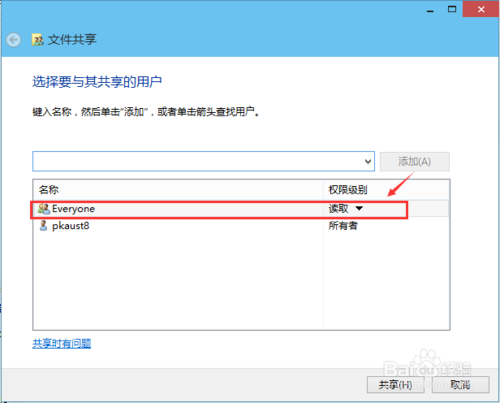
步骤六:
点击底下方框的权限级别向下箭头,可以设置权限。如下图所示。
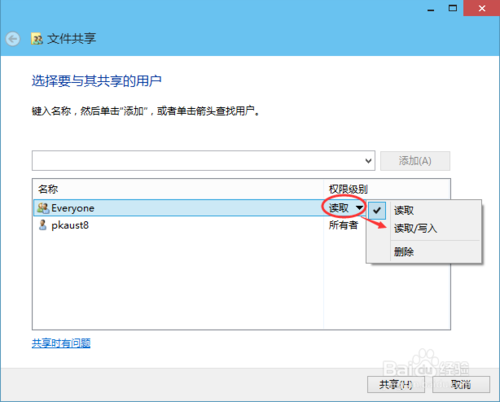
步骤七:
都设置好后,点击共享。如下图所示。
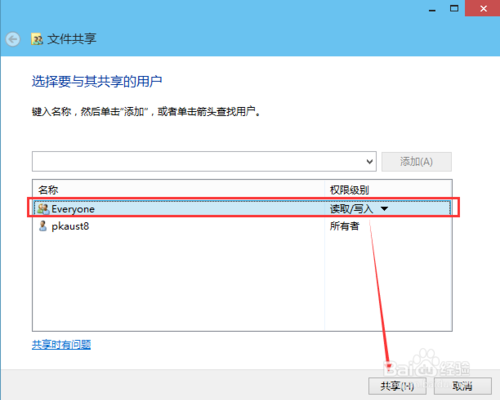
步骤八:
点击后,系统设置共享文件夹,要等待几分钟,如下图所示。
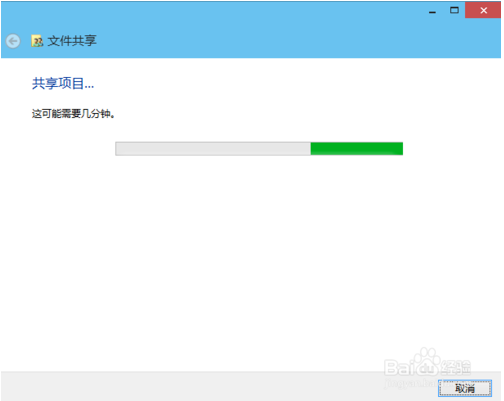
步骤九:
系统提示共享文件夹设置成功,点击完成。如下图所示。
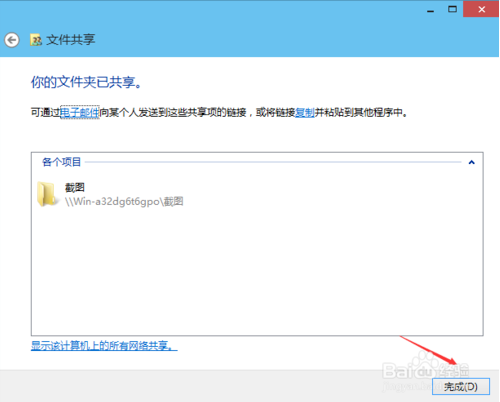
步骤十:
其他用户,通过开始---运行---\IP (快捷键 WIN+R)\IP 访问你共享的文件!
Linux 局域网文件共享
使用Samba
Samba 用于Linux 和windows之间的共享,ubuntu里面默认没有安装samba,在安装好samba之后,就可以开始配置samba服务。
假设共享目录为/home/myth/share,Windows主机的IP为192.168.0.11,Linux主机的IP为192.168.0.10,进行 如下操作:
共享目录:
# mkdir /home/myth/share
打开Samba配置文件:
# sudo vim /etc/samba/smb.conf
修改配置文件:
#security=user 后面添加:
security=share
在文件结尾添加如下行:
[share]
comment=this is Linux share directory
path=/home/myth/share
public=yes
writable=yes
保存退出,启动Samba服务
# /etc/init.d/samba start
设置完成!
在Windows 下访问共享目录,可点击运行,输入
\\192.168.0.10\share
这样就能以匿名用户访问共享目录share了。
Win7、Win10、Linux局域网文件共享的更多相关文章
- WIN7局域网文件共享设置方法
WIN7局域网文件共享设置方法 工具/原料 两台电脑以上的局域网.WIN7操作系统 步骤/方法 1 右击桌面网络----属性----更改高级共享设置 (注释:查看当前网络 比如:家庭网络.公共网络 等 ...
- win7和linux下的文件共享
在vmware虚拟机下安装linux系统,如果自个电脑的win7设置成自动获取IP的话,每次使用FTP文件传输服务器都要检查win7和linux系统的IP是否处于同一网段,如果不是还要手动设置.再有一 ...
- 【转载】fedora22和win10之间的文件共享互访
fedora22和win10之间的文件共享互访 钢铁侠与孔子 关注 2016.06.04 14:10* 字数 1327 阅读 2170评论 0喜欢 1 一,相关知识了解(本文执行环境为fedora22 ...
- Everything文件名实时搜索||解决局域网文件共享问题
内容概要:Everything中文版下载地址及使用.用Everything轻松解决局域网文件共享问题.Everything语言设置问题 另:Everything只支持NTFS格式的磁盘(工作原理的缘故 ...
- Windows 7系统下局域网文件共享设置方法
今天给家里增添了一台组装机,小试了一下win7局域网文件共享功能,很爽的说. 记录一下实现方法: 1.关闭防火墙 2.启用共享. 控制面板 – 网络和共享中心 – 更改高级共享设置,将图中的几个选项选 ...
- C# winform程序免安装.net framework在XP/win7/win10环境运行!(转)
C# winform程序免安装.net framework在XP/win7/win10环境运行! 前文: 首先感谢群里的大神宇内流云 提供的anyexec for windows版本. 经过本人搭 ...
- Linux 与 Linux Windows 文件共享 小知识
Linux 与 Linux Windows 文件共享 前提说明:windows主机信息:192.168.1.100 帐号:abc 密码:123 共享文件夹:sharelinux主机信息:192.1 ...
- 【解决方法】安装Win7和linux双系统后,linux报错“无法分配所提交的分区 not enough free space on disks”问题,以及win7无法启动“BootMGR image is corrupt....”问题
近日,在笔记本上重装了Win7 企业版(64位)后,想装个linux双系统,于是开始安装 centOS 6.2(光盘安装) 硬盘分了一个主分区(c盘),一个扩展分区(3个逻辑分区:d,e,f盘),然后 ...
- 自己瞎捣腾的Win7下Linux安装之路-----理论篇
接着上回说道,我把双系统做好啦,开心.... 之后我就在想几个问题: 1.在Ubuntu装好后,重启电脑却还是win7,等我用EasyBCD之后,才可选择使用装好的Ubuntu呢? 2.在用EasyB ...
随机推荐
- Maven系列学习(二)Maven使用入门
Maven使用入门 通过上一节的学习,我们已经了解和配置好了Maven,接下来需要编写代码了 1.POM(Project Object Model,项目对象模型) 和Make的Makefile类似,M ...
- 转载 IDEA搭建maven项目详细步骤(解决没有src及其下面的文件)
转载自
- IOS-swift5.1快速入门之旅
快速之旅 传统表明,新语言中的第一个程序应在屏幕上打印“Hello,world!”字样.在Swift中,这可以在一行中完成: print("Hello, world!") // P ...
- HTML5-注册表单案例fieldset
<!DOCTYPE html> <html lang="en"> <head> <meta charset="UTF-8&quo ...
- Python分布式爬虫必学框架Scrapy打造搜索引擎 学习教程
Python分布式爬虫打造搜索引擎Scrapy精讲—用Django实现搜索的自动补全功能 elasticsearch(搜索引擎)提供了自动补全接口 1.创建搜索自动补全字段suggest自动补全需要用 ...
- String.prototype.includes
if (!String.prototype.includes) { String.prototype.includes = function(search, start) { 'use s ...
- JavaScript.Remove
Array.prototype.remove = function (from, to) { var rest = this.slice((to || from) + 1 || this.le ...
- 任务调度(02)Spring Schedule
任务调度(02)Spring Schedule [toc] Spring 3.0 提供两种任务调度方式:一是定时任务调度:二是异步任务调度.这两种任务调度方式都是基于 JUC 实现的,是一种非常轻量级 ...
- jvm性能监控(3)-jdk自带工具 jps jstack jmap
一.概要: jps -l 查看现有的java进程 jps -l 显示所有正在运行的java进程id jstack 查看Java线程 jstack -l pid; 做thread dump ...
- linux php 中session 多站点共享session问题
linux php 中session默认file 假如修改为redis php.ini session.save_handler = "files"; session.save_p ...
